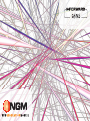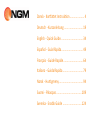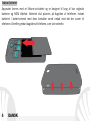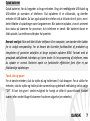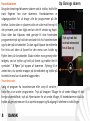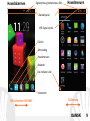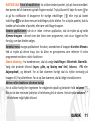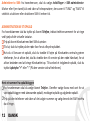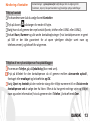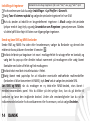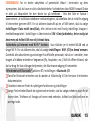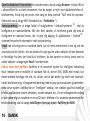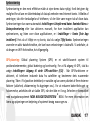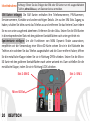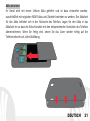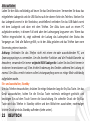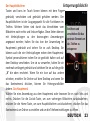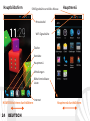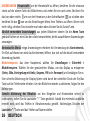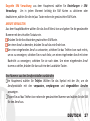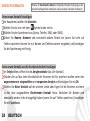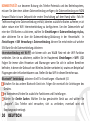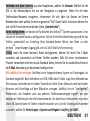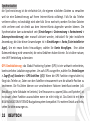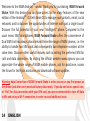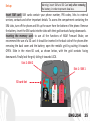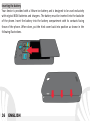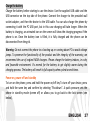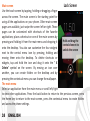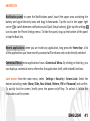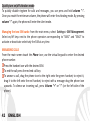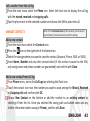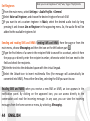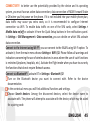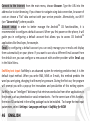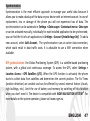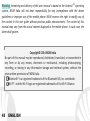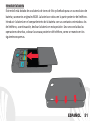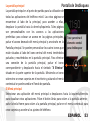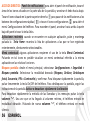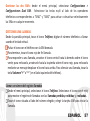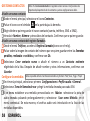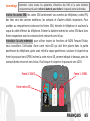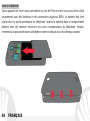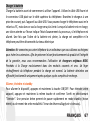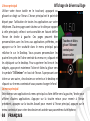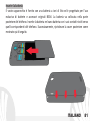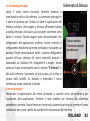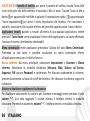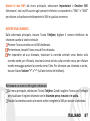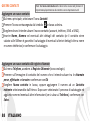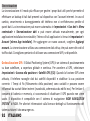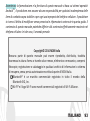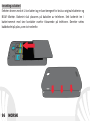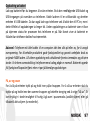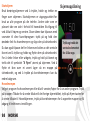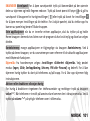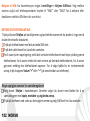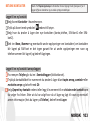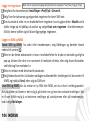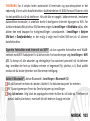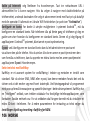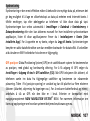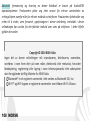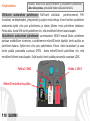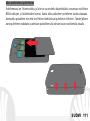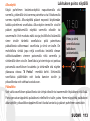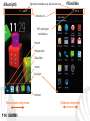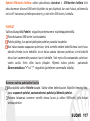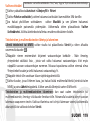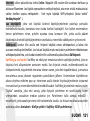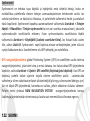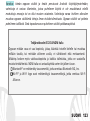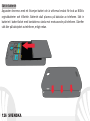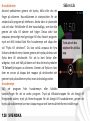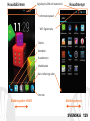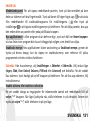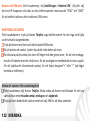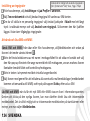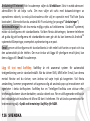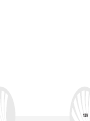NGM Shake Manuel utilisateur
- Catégorie
- Les smartphones
- Taper
- Manuel utilisateur
Ce manuel convient également à
La page est en cours de chargement...
La page est en cours de chargement...
La page est en cours de chargement...
La page est en cours de chargement...
La page est en cours de chargement...
La page est en cours de chargement...
La page est en cours de chargement...
La page est en cours de chargement...
La page est en cours de chargement...
La page est en cours de chargement...
La page est en cours de chargement...
La page est en cours de chargement...
La page est en cours de chargement...
La page est en cours de chargement...
La page est en cours de chargement...
La page est en cours de chargement...
La page est en cours de chargement...
La page est en cours de chargement...
La page est en cours de chargement...
La page est en cours de chargement...
La page est en cours de chargement...
La page est en cours de chargement...
La page est en cours de chargement...
La page est en cours de chargement...
La page est en cours de chargement...
La page est en cours de chargement...
La page est en cours de chargement...
La page est en cours de chargement...
La page est en cours de chargement...
La page est en cours de chargement...
La page est en cours de chargement...
La page est en cours de chargement...
La page est en cours de chargement...
La page est en cours de chargement...
La page est en cours de chargement...
La page est en cours de chargement...
La page est en cours de chargement...
La page est en cours de chargement...
La page est en cours de chargement...
La page est en cours de chargement...
La page est en cours de chargement...
La page est en cours de chargement...
La page est en cours de chargement...
La page est en cours de chargement...
La page est en cours de chargement...
La page est en cours de chargement...
La page est en cours de chargement...
La page est en cours de chargement...
La page est en cours de chargement...
La page est en cours de chargement...
La page est en cours de chargement...
La page est en cours de chargement...
La page est en cours de chargement...
La page est en cours de chargement...
La page est en cours de chargement...
La page est en cours de chargement...
La page est en cours de chargement...
La page est en cours de chargement...
La page est en cours de chargement...
La page est en cours de chargement...
La page est en cours de chargement...
La page est en cours de chargement...
La page est en cours de chargement...

64 FRANÇAIS
Bienvenue dans le monde NGM Android™. Merci de l’achat NGM Forward
Shake. Avec cet appareil, vous accéderez aux nombreuses fonctionnalités du
système opérationnel Android
TM
4.3. Jelly Bean pour gérer vos contacts, e-mails,
réseaux sociaux et découvrir les opportunités du réseau Internet en un seul
toucher! Explorez le potentiel de votre nouveau téléphone «intelligent». Par
rapport au mono SIM smartphone, NGM Forward Shake offre la commodité du
Dual SIM, qui depuis toujours caractérise l'entière gamme des téléphones NGM,
c'est la possibilité de gérer deux SIM et par conséquent deux numéros
téléphoniques simultanément. Découvrirez les fonctionnalités utiles telles que le
réglage de la SIM préférée pour les appels et la connexion de données. Visitant le
site officiel www.ngm.eu vous pourrez connaitre l'entière gamme des mobiles
NGM, essayez notre service pratique et fonctionnel e-commerce pour acheter
des téléphones et accessoires, demander assistance, accès au forum de
l'assistance technique et télécharger des mises à jour logicielles.
Attention: la connexion de données de NGM Forward Shake est active au premier
allumage du téléphone (ou après chaque éventuel rétablissement des paramètres
d'usine). Si vous ne disposez pas d'un tarif spécial ou "flat" pour la connexion des
données avec votre SIM, il est conseillé de désactiver le trafic données et configurer une
connexion WI FI , afin d'éviter les frais supplémentaires.

65FRANÇAIS
Assemblage
Insérez les cartes SIM: les cartes SIM contiennent vos numéros de téléphone, codes PIN,
des liens vers des services extérieurs, les contacts et d'autres détails importants. Pour
accéder au compartiment contenant les fentes SIM, éteindre le téléphone et soulevez la
coque du côté inférieur du téléphone. Enlever la batterie Insérez les cartes SIM dans leurs
fentes respectives avec les contacts dorés retournés vers le bas.
Introduire la carte mémoire: pour utiliser toutes les fonctions de NGM Forward Shake,
nous conseillons l'utilisation d'une carte micro-SD qui doit être placée dans la partie
postérieure du téléphone, après avoir retiré la coque postérieure, soulevez le clapet de sa
fente le poussant vers OPEN. Insérez la carte micro-SD, comme indiqué ci-dessous, avec les
contacts dorés retournés vers le bas. Puis bloquer le clapet en le poussant vers LOCK
Attention: suivre toutes les opérations d'insertion des SIM et la carte mémoire
uniquement après avoir retirer la batterie pour éviter le risque de perte de données.
Fente micro
SD
Fente 1: SIM 1
Fente micro SD
Fente 2: SIM 2

66 FRANÇAIS
Insérez la batterie:
Votre appareil est fourni avec une batterie au ion de lithium-et est conçu pour être utilisé
uniquement avec des batteries et des accessoires originaux NGM. La batterie doit être
placée dans la partie postérieure du téléphone. Insérez la batterie dans le compartiment
batterie avec ses contacts retournés vers ceux correspondants du téléphone. Ensuite,
remettez la coque postérieure du téléphone comme indiqué dans les schémas suivants.

67FRANÇAIS
Charger la batterie
Charger la batterie avant de commencer à utiliser l'appareil. Utilisez le câble USB fourni et
le connecteur USB placé sur le côté supérieur du téléphone. Branchez le chargeur à une
prise de courant, puis l'appareil au câble USB. Vous pouvez charger le téléphone aussi en le
reliant au PC, mais dans ce cas la charge sera plus lente. Lorsque la batterie est en charge,
une icône animée sur l'écran indique l'état d'avancement du processus, si le téléphone est
allumé. Une fois que l'icône de la batterie est pleine, la charge est complétée et le
téléphone peut être déconnecté du réseau électrique
Attention: Ne connectez pas votre téléphone à un ordinateur que vous allumez ou éteignez
pour éviter les surtensions. Afin de préserver le bon fonctionnement du produit et l'intégrité
de la garantie, nous vous recommandons l'utilisation de chargeurs originaux NGM.
Procédez à la Charge exclusivement dans des endroits couverts et secs. Un léger
réchauffement du téléphone pendant la charge est normal. La batterie atteindra son
efficacité fonctionnelle uniquement après quelques cycles complets de recharge.
Allumer, éteindre et standby
Pour allumer le dispositif, appuyez et maintenez la touche ON/OFF. Pour éteindre votre
appareil, appuyez et maintenez la même touche et confirmer l'arrêt en sélectionnant
"Éteindre". Une pression brève permet de passer rapidement en mode standby (écran
éteint) ou de revenir de cette modalité à l' écran de déverrouillage(voir ci-dessous).

68 FRANÇAIS
L'écran principal
Utiliser votre écran tactile en le touchant, appuyant ou
glissant un doigt sur l'écran. L'écran principal est le point de
départ pour l'utilisation de toutes les applications sur votre
téléphone. D'autres pages sont situées sur le côte par rapport
à celle principale, celles-ci sont accessibles en faisant défiler
l'écran de droite à gauche. Ces pages peuvent être
personnalisées avec les liens aux applications préférées, en
appuyez sur le lien souhaité dans le menu principal puis
relâchez le sur le Desktop. Vous pouvez personnaliser les
quatre liens près de l'icône centrale du menu en y cliquant et
les déplaçant sur le desktop. Pour supprimer les liens et les
widgets, appuyez et maintenez l'icône et faites-la glisser vers
le symbole "X Éliminer" en haut de l'écran. Superposant une
icône sur une autre , des dossiers se créent sur le desktop et
cliquant sur le menu contextuel vous pouvez changer le fond
Le menu principal
Sélectionnez une application du menu principal ou faire défiler vers la gauche / droite pour
afficher d'autres applications. Appuyez sur la touche retour pour revenir à l'écran
précédent, appuyez sur la touche Accueil pour revenir à l'écran principal, appuyez sur le
menu contextuel pour créer des dossiers et accéder aux paramètres du téléphone.
Affichage de déverrouillage
Touchez et faites
glisser l'élément
central pour
déverrouiller

69FRANÇAIS
Affichage principal
Menu principal
Panneau de notification
intensité du signal SIM et niveau de batterie
Barre indicatrice de
page
téléphone
Rubrique
Menu principal
Internet
Messages
Parcourir écran HOME
Parcourir menu
Intensité du signal Wi-Fi

70 FRANÇAIS
Volume
"+"/"-"
ON /
OFF et
standby
Microphone
Haut parleur
Écran tactile
capacitif
Flash
Appareil-photo
Connecteur micro USB
Entrée
écouteur
Appareil-photo
Avant
Capteurs luminosité et proximité
Touche
menu
contextuel
Touche
retour
Touche
accueil
Receveur

71FRANÇAIS
RACCOURCIS panneau de notification: pour ouvrir le panneau de notification, touchez le
champs des icônes en haut de l'écran et faites glisser votre doigt vers le bas. Appuyez sur
l'icône en haut à droite pour passer des notifications aux touches de configurations
rapides ou appuyez sur l'icône Paramètres pour ouvrir le menu Paramètres du
téléphone. Pour masquer le panneau, faites glisser vers le haut la partie inférieure du
panneau ou appuyez sur la touche Retour.
Applications récentes: lorsque vous vous trouvez dans n'importe quelle application,
appuyez et maintenez la touche accueil: vous verrez la liste des applications récentes
auxquelles vous vous êtes connectées, directement sélectionnables.
Menu contextuel beaucoup d'applications prévoient l'utilisation de la touche Menu
contextuel. En cliquant sur cette touche, vous pouvez visualiser un menu contextuel se
référant à l'application même et ses fonctions relatives.
Verrouillage de l\'écran : dans le menu principal, sélectionnez Paramètres> Sécurité>
Verrouillage écran. Sélectionnez le mode désiré(Aucun, Glissement, déverrouillage facial,
motif, PIN ou Mot de passe) Et confirmer. Pour verrouiller rapidement l'écran, appuyez
brièvement sur la touche ON/OFF du téléphone. Pour déverrouiller l'écran, suivre les
indications à l'écran.
Activer ou désactiver rapidement la vibration
Pour désactiver rapidement la sonnerie des appels et des messages, appuyer et maintenez
la touche volume "-". Une fois atteint le volume minimum, le téléphone se mettra en mode
vibration. En appuyant de nouveau volume "-", Le téléphone entrera en mode silencieux.

72 FRANÇAIS
Gérer les deux cartes SIM
Dans le menu principal, sélectionnez Paramètres > Gestion SIM. Sélectionnez les touches
on/off correspondant aux opérateurs téléphoniques "SIM1" et "SIM2" pour activer ou
désactiver de manière sélective les cartes SIM à tout moment.
Gérer un appel
De l'écran d'accueil, appuyez sur l'icône téléphone, entrez le numéro à appeler utilisant le
clavier virtuel.
Appuyer l'icône combiné avec la SIM désirée.
Pour terminer, appuyez sur l'icône rouge de fin d'appel.
Pour répondre à un appel, faites glisser le combiné central à droite vers le combiné vert,
pour le rejeter, faites-le glisser vers la gauche sur le combiné rouge, pour rejeter avec un
message porter le combiné vers le haut. Pour rendre silencieux un appel entrant,
appuyez sur la touche Volume "+" ou "-" (Sur le côté gauche du téléphone).
Rappeler un numéro du registre des appels
Dans le menu principal, sélectionnez téléphone. Sélectionnez l'icône horloge pour
afficher le registre des appels manqués, reçus et effectués.
Appuyez sur le combiné près du numéro choisi et définir la carte SIM pour lancer l'appel.

73FRANÇAIS
GÉRER LES CONTACTS
Ajouter un nouveau contact
Dans le menu principal, sélectionnez Contacts.
Appuyez sur l'icône indiquée par le symbole sur la barre en bas à droite.
Choisir où enregistrer le nouveau contact (compte, téléphone, SIM1 ou SIM2).
Insérer Nom, Numéro et éventuels autres détails du contact (si le contact est enregistré
sur la carte SIM il n'est pas garanti l'enregistrement de ces éventuels détails en plus du
nom et du numéro de téléphone) et confirmer l'enregistrement.
Ajouter un nouveau contact du registre des appels
Du menu Téléphone, accéder au Registre des appels sélectionnant l'icône Horloge
Appuyez sur l'image de contact du numéro que vous souhaitez sauvegarder parmi les
appels manqués, effectués ou reçus et confirmer OK
Sélectionner Créer Nouveau sur la barre du bas ou ajouter le numéro à un contact
existant en le sélectionnant dans la rubrique Après avoir sélectionné le parcours de
sauvegarde et ajouté un nom et éventuelle autre information (si vous enregistrez sur
Téléphone), Confirmer avec Sauvegarder.
Notes: Dans le menu contextuel de la rubrique vous accéder aux fonctions
importation/exportation des contacts et des différents paramètres utiles.

74 FRANÇAIS
Définir les sonneries
Dans le menu principal, sélectionnez Paramètres > Profils Audio > Général.
Sélectionner sonnerie d'appel vocal et sélectionnez la sonnerie désirée pour chaque SIM.
Si vous souhaitez définir une sonnerie personnalisée: dans Musique sélectionner la piste
audio désirée en appuyant longuement et choisir Utiliser comme Sonnerie dans le menu
contextuel. De cette façon le fichier audio sera ajouté à la liste des sonneries disponibles.
Envoyer et lire SMS et MMS
Envoyer des SMS et MMS: de la page accueil ou du menu principal, sélectionnez
Messages et donc l'icône du bas à gauche .
Composer les premières lettres du nom dans le champ du destinataire pour rechercher
un contact et le sélectionner dans la rubrique ou composez directement le numéro du
destinataire, ou sélectionnez l'icône rubrique près du champs et cochez le/les
destinataires.
Introduire le texte dans l'espace adéquat avec le clavier virtuel.
Sélectionnez l'icône avec le trombone pour y inclure toutes les pièces jointes multimédia
(le message sera converti en MMS) et appuyez sur l'icône Envoi de la SIM désirée.
Lire SMS et MMS: lorsque vous recevez un nouveau SMS/MMS , une icône apparaît dans le
panneau de notification. En cliquant sur l'icône qui apparaît, vous pouvez accéder
directement à la conversation et lire le message entrant. Dans tous les cas, vous pouvez
visualiser les messages entrants dans l'écran principal ou du menu, sélectionnant
Messages.
NB: possibilité d’utiliser comme sonneries des fichiers formatés *mid,*wav ,ogg *mp3.

75FRANÇAIS
CONNECTIVITÉ : pour utiliser au mieux la potentialité offerte par le terminal et son
système d'exploitation, il est nécessaire disposer d'une connexion de données active; la
connexion de données de NGM Forward Shake est active au moment du premier allumage
du téléphone. S'il n'est pas prévu par votre abonnement, le trafic de données implique des
frais, nous vous conseillons donc de configurer l'accès Internet par le WiFi. Pour activer le
trafic de données sur une des SIM, sélectionnez Paramètres > Données mobiles on/off, ou
l'activer appuyant sur paramètres rapides sur le panneau des notifications. Dans
Paramètres > Gestion SIM > Connexion données, il est possible décider sur quelle SIM
activer la connexion de données.Se connecter à Internet avec la fonction Wi-Fi® vous
pouvez vous connecter au réseau WLAN utilisant la fonction Wi-Fi. Pour l'activer, choisissez
dans le menu principal Paramètres > WiFi I/O. Respectez toutes les indications précisées
par le personnel autorisé dans les lieux où l'utilisation d'appareils wireless est limitée
(avions et les hôpitaux). Passer en mode hors connexion lorsque vous devez utiliser
uniquement les services qui ne nécessitent pas l'accès au réseau.
Se connecter avec bluetooth® activer BT dans Paramètres > Bluetooth I/O
Allumez le BT auquel vous souhaitez vous connecter. Se référer à sa documentation.
Dans le menu contextuel, vous trouverez les fonctions et paramètres supplémentaires.
Choisir Chercher les dispositifs Parmi les dispositifs détectés, sélectionner le nom du
dispositif à associer. Le téléphone tentera de s'associer à l'appareil, il pourrait être
demandé d'entrer un code d'appareillage.

76 FRANÇAIS
Se connecter à Internet: du menu principal, choisir browser. Composer l'URL dans la barre
d'adresse pour lancer la navigation. Si vous choisissez de naviguer utilisant la connexion de
données du réseau téléphonique, informez vous des frais ou choisir un abonnement de
données «flat» avec votre opérateur. En alternative, utiliser la connexion Wi-Fi (voir
paragraphe "Connectivité").Configuration compte: p
our profiter au mieux des
fonctionnalités du système Android
TM
, il est nécessaire configurer un compte prédéfini. Au
premier allumage, le téléphone vous guidera dans la configuration d'un compte prédéfini
qui permettra d'accéder aux applications du système Android
TM
comme la synchronisation
des emails. Email: configurant un compte prédéfini, vous pouvez facilement gérer les
emails et les visualiser automatiquement sur votre téléphone. Si vous souhaitez utiliser un
fournisseur de service de messagerie différent de ceux suggérés par le téléphone, vous
pourrez créer un compte supplémentaire dans l' application Email dans le menu principal.
Introduire un texte avec SwiftKey SwiftKey est un système avancé pour l'insertion
prédictive de texte, c'est une méthode configurée par défaut. Lorsque vous écrivez des
SMS, MMS, E-mail, cette modalité prédit le mot que vous tapez, le changeant à chaque
frappe du texte. Lors de la première utilisation, le programme suggérera avec des pop-up
les innovations et les particularités de ce système d'écriture. SwiftKey a un dictionnaire
"intelligent" qui extrait du vocabulaire sur toutes les applications du téléphone (rubrique,
réseaux sociaux, etc). Pour le bon fonctionnement du dictionnaire, installer une carte
micro-SD dans le téléphone. Pour modifier les paramètres d'insertion du texte,
sélectionnez Paramètres > Langue et saisie > SwiftKey pour NGM

77FRANÇAIS
Synchronisation la synchronisation est le moyen le plus efficace pour gérer vos propres
données utiles car cela permet de faire une sauvegarde de données de votre appareil avec
le compte Internet. En cas de remplacement, perte ou dommages du téléphone, vous ne
perdrez pas ces données. La synchronisation peut être automatique (Paramètres >
utilisation des données > Menu contextuel > Synchronisation de données) elle peut être
activée manuellement pour chaque application installée synchronisable, la liste de ces
applications est en Paramètres > Compte [liste Applications installées] Pour ajouter un
nouveau compte, cliquez Ajouter un compte. La synchronisation utilise une connexion de
données actives qui pourrait entraîner des frais de trafic de données. Il est conseillé
d'utiliser une connexion Wi-Fi lorsque cela est disponible.
Géolocalisation GPS : le système de positionnement global (GPS) est un système de
positionnement par satellites, une couverture globale et continue. Pour accéder au GPS,
sélectionnez Paramètres > Accès à la localisation > Satellites GPS (I/O). Lorsque le GPS est
activé, le téléphone commence à recueillir des données provenant des satellites et
détermine sa position actuelle. Les temps de FIX (détection de position) sont variables et
peuvent être affectés par plusieurs facteurs externes (nébulosité, le blindage des
bâtiments, etc.) Pour réduire la consommation de la batterie et de la mémoire, il est
recommandé de désactiver le GPS lorsqu'il n'est pas utilisé. Le dispositif est compatible
avec le système de navigation NGM NAVIGATION SYSTEM
©
de NGM. Pour plus de détails
sur le fonctionnement du système veuillez consulter le site www.ngm.eu.

78 FRANÇAIS
Attention: la mise en forme et la fourniture de ce manuel sont basées sur le système
d'exploitation Android
TM
; le fabricant n'assume aucune responsabilité pour toute violation
des lignes de conduite énoncées ci-dessus ou pour toute utilisation impropres du
téléphone. Le producteur se réserve le droit de modifier sans préavis les informations
contenues dans ce guide. Le contenu de ce manuel pourrait différer du contenu réel illustré
sur le téléphone. Dans ce cas, le second l'emporte.
Copyright© 2014 NGM Italia
Aucune partie de ce manuel peut être reproduite, distribuée, traduite, transmise
sous aucune forme ou moyen électronique ou mécanique, y compris photocopie,
enregistrement ou sauvegarde dans un système de stockage et de récupération,
sans l'autorisation écrite par NGM Italia.
Bluetooth® est une marque commerciale déposée dans le monde de Bluetooth
SIG, Inc
Wi-Fi®et le symbole Wi-Fi sont des marques commerciales déposées de Wi-Fi
Alliance.
La page est en cours de chargement...
La page est en cours de chargement...
La page est en cours de chargement...
La page est en cours de chargement...
La page est en cours de chargement...
La page est en cours de chargement...
La page est en cours de chargement...
La page est en cours de chargement...
La page est en cours de chargement...
La page est en cours de chargement...
La page est en cours de chargement...
La page est en cours de chargement...
La page est en cours de chargement...
La page est en cours de chargement...
La page est en cours de chargement...
La page est en cours de chargement...
La page est en cours de chargement...
La page est en cours de chargement...
La page est en cours de chargement...
La page est en cours de chargement...
La page est en cours de chargement...
La page est en cours de chargement...
La page est en cours de chargement...
La page est en cours de chargement...
La page est en cours de chargement...
La page est en cours de chargement...
La page est en cours de chargement...
La page est en cours de chargement...
La page est en cours de chargement...
La page est en cours de chargement...
La page est en cours de chargement...
La page est en cours de chargement...
La page est en cours de chargement...
La page est en cours de chargement...
La page est en cours de chargement...
La page est en cours de chargement...
La page est en cours de chargement...
La page est en cours de chargement...
La page est en cours de chargement...
La page est en cours de chargement...
La page est en cours de chargement...
La page est en cours de chargement...
La page est en cours de chargement...
La page est en cours de chargement...
La page est en cours de chargement...
La page est en cours de chargement...
La page est en cours de chargement...
La page est en cours de chargement...
La page est en cours de chargement...
La page est en cours de chargement...
La page est en cours de chargement...
La page est en cours de chargement...
La page est en cours de chargement...
La page est en cours de chargement...
La page est en cours de chargement...
La page est en cours de chargement...
La page est en cours de chargement...
La page est en cours de chargement...
La page est en cours de chargement...
La page est en cours de chargement...
La page est en cours de chargement...
La page est en cours de chargement...
-
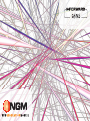 1
1
-
 2
2
-
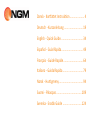 3
3
-
 4
4
-
 5
5
-
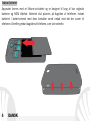 6
6
-
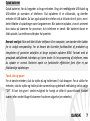 7
7
-
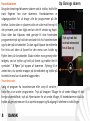 8
8
-
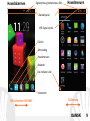 9
9
-
 10
10
-
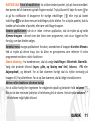 11
11
-
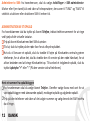 12
12
-
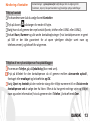 13
13
-
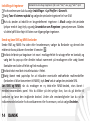 14
14
-
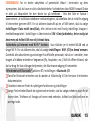 15
15
-
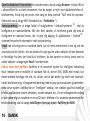 16
16
-
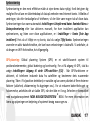 17
17
-
 18
18
-
 19
19
-
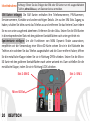 20
20
-
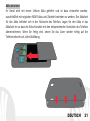 21
21
-
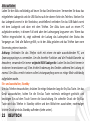 22
22
-
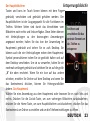 23
23
-
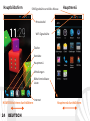 24
24
-
 25
25
-
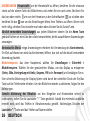 26
26
-
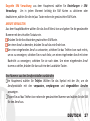 27
27
-
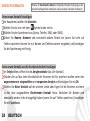 28
28
-
 29
29
-
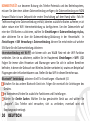 30
30
-
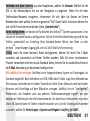 31
31
-
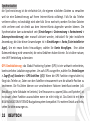 32
32
-
 33
33
-
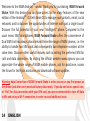 34
34
-
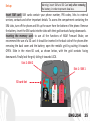 35
35
-
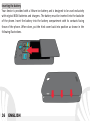 36
36
-
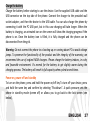 37
37
-
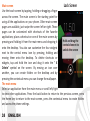 38
38
-
 39
39
-
 40
40
-
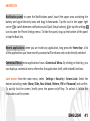 41
41
-
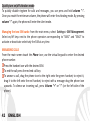 42
42
-
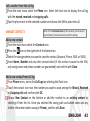 43
43
-
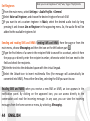 44
44
-
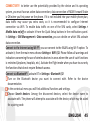 45
45
-
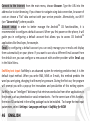 46
46
-
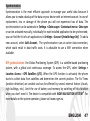 47
47
-
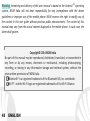 48
48
-
 49
49
-
 50
50
-
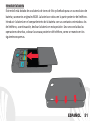 51
51
-
 52
52
-
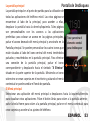 53
53
-
 54
54
-
 55
55
-
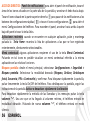 56
56
-
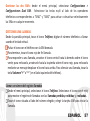 57
57
-
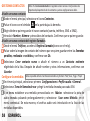 58
58
-
 59
59
-
 60
60
-
 61
61
-
 62
62
-
 63
63
-
 64
64
-
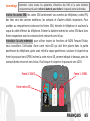 65
65
-
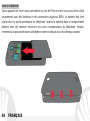 66
66
-
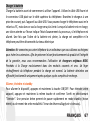 67
67
-
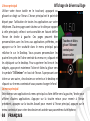 68
68
-
 69
69
-
 70
70
-
 71
71
-
 72
72
-
 73
73
-
 74
74
-
 75
75
-
 76
76
-
 77
77
-
 78
78
-
 79
79
-
 80
80
-
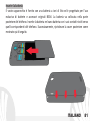 81
81
-
 82
82
-
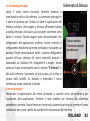 83
83
-
 84
84
-
 85
85
-
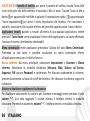 86
86
-
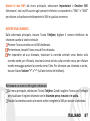 87
87
-
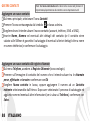 88
88
-
 89
89
-
 90
90
-
 91
91
-
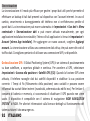 92
92
-
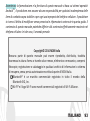 93
93
-
 94
94
-
 95
95
-
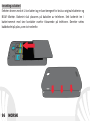 96
96
-
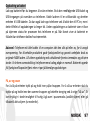 97
97
-
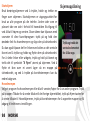 98
98
-
 99
99
-
 100
100
-
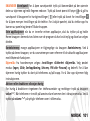 101
101
-
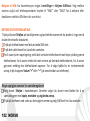 102
102
-
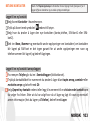 103
103
-
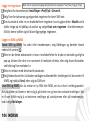 104
104
-
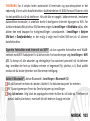 105
105
-
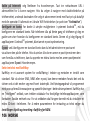 106
106
-
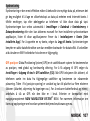 107
107
-
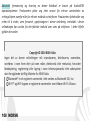 108
108
-
 109
109
-
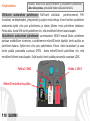 110
110
-
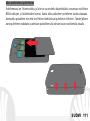 111
111
-
 112
112
-
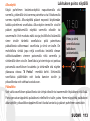 113
113
-
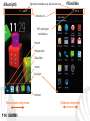 114
114
-
 115
115
-
 116
116
-
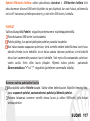 117
117
-
 118
118
-
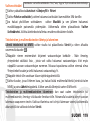 119
119
-
 120
120
-
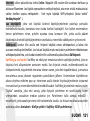 121
121
-
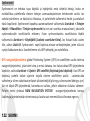 122
122
-
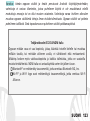 123
123
-
 124
124
-
 125
125
-
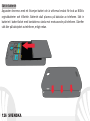 126
126
-
 127
127
-
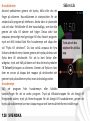 128
128
-
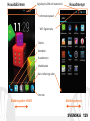 129
129
-
 130
130
-
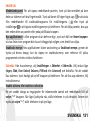 131
131
-
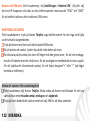 132
132
-
 133
133
-
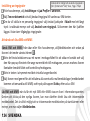 134
134
-
 135
135
-
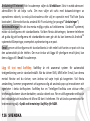 136
136
-
 137
137
-
 138
138
-
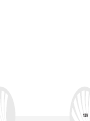 139
139
-
 140
140
NGM Shake Manuel utilisateur
- Catégorie
- Les smartphones
- Taper
- Manuel utilisateur
- Ce manuel convient également à
dans d''autres langues
- italiano: NGM Shake Manuale utente
- English: NGM Shake User manual
- español: NGM Shake Manual de usuario
- Deutsch: NGM Shake Benutzerhandbuch
- dansk: NGM Shake Brugermanual
- svenska: NGM Shake Användarmanual
- suomi: NGM Shake Ohjekirja
Documents connexes
-
NGM Dynamic Racing 3 Color Le manuel du propriétaire
-
NGM Dynamic Wing Manuel utilisateur
-
NGM Life Manuel utilisateur
-
NGM Dynamic Milo Le manuel du propriétaire
-
NGM Forward Zero Manuel utilisateur
-
NGM Forward Art Le manuel du propriétaire
-
NGM Forward Escape Le manuel du propriétaire
-
NGM Forward 5.5 Le manuel du propriétaire
-
NGM Forward Xtreme Manuel utilisateur
-
NGM Forward Endurance Manuel utilisateur